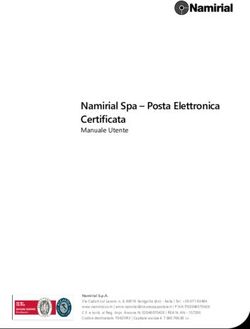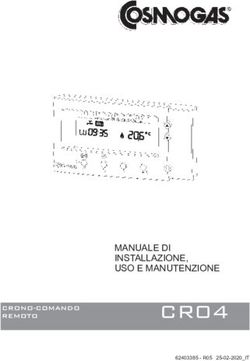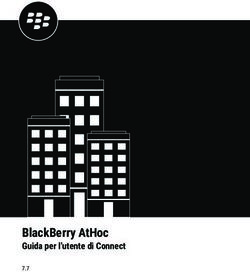GUIDA UTENTE VER. 1.2 - e-BANKING Primi passi sulla nuova piattaforma e-banking - Zarattini & Co. Bank
←
→
Trascrizione del contenuto della pagina
Se il tuo browser non visualizza correttamente la pagina, ti preghiamo di leggere il contenuto della pagina quaggiù
e-BANKING
GUIDA UTENTE VER. 1.2
Primi passi sulla nuova piattaforma e-banking
Banca Zarattini & Co. SA
Via Balestra 17
6900 Lugano
Switzerland
Tel. +41 91 260 85 85
Fax +41 91 260 85 90 Guida Utente Ver.2023-01
zarattinibank.ch Pag.1Funzionalità introdotte nella nuova versione dell’applicativo e-Banking (20.01.2023)
1. Nella sezione “Posizioni” è ora possibile visualizzare ordini (di pagamento o di borsa) in corso e vederne i
dettagli, oppure accedere all’ordine selezionandolo.
2. Inserita nuova sezione “Titoli” per effettuare ordini di borsa e ricercare posizioni tra i propri portafogli. Per
approfondimento consultare la sezione dedicata
3. È stata inserita la possibilità di accedere all’e-Banking anche fuori dagli orari d’ufficio. È possibile visualizzare i
movimenti, le posizioni, scaricare documenti ed inserire operazioni, si ricorda tuttavia che le operazioni, quali
ordini e pagamenti potranno essere effettivamente eseguite solo durante gli orari in cui la Banca è operativa.
Qualora entraste nell’applicazione fuori orario, alcune funzionalità potrebbero risultare disattivate per motivi
tecnici, in quel caso è sufficiente attendere qualche minuto e rientrare nell’applicazione per eseguire
l’operazione.
Banca Zarattini & Co. SA
Via Balestra 17
6900 Lugano
Switzerland
Tel. +41 91 260 85 85
Fax +41 91 260 85 90 Guida Utente Ver.2023-01
zarattinibank.ch Pag.2Funzionalità introdotte nella nuova versione dell’applicativo e-Banking (11.05.2022)
1. Possibilità di visualizzare un numero maggiore di portafogli: nella schermata “panoramica”, nello strumento di
selezione portafogli e nella sezione “documenti” (nella versione precedente era presente un limite di 20
portafogli questo limite è stato esteso a 150).
2. Visualizzazione della descrizione del portafoglio direttamente nella schermata “panoramica” e nello “strumento
di selezione” portafoglio.
3. La valutazione di portafoglio è stata aggiornata per fornire più dati, quali il “cashflow” includendo rimborsi e
cedole. Questa è disponibile nei “report a richiesta” .
Banca Zarattini & Co. SA
Via Balestra 17
6900 Lugano
Switzerland
Tel. +41 91 260 85 85
Fax +41 91 260 85 90 Guida Utente Ver.2023-01
zarattinibank.ch Pag.34. La funzionalità di “download” del report “Posizioni” è stata arricchita, aggiungendo dati chiave per i vari asset,
come ad esempio i “bond”, è possibile utilizzare la funzione premendo il pulsante “download” nella
visualizzazione “posizioni”.
5. Sono state migliorate le traduzioni con termini più chiari e comprensibili.
6. La schermata “Posizioni” è stata arricchita di informazioni che vengono reperite in maniera più puntale e più
rapida, le informazioni saranno disponibili immediatamente dopo che avrete eseguito l’operazione.
7. È stata introdotta la possibilità di visualizzare i documenti di tutti i portafogli, senza dover necessariamente scegliere
un singolo portafoglio. Per ottenere la visualizzazione “globale”, entrare nella sezione documenti e cliccare sulla “X”
eliminando la selezione del portafoglio, verranno quindi mostrati TUTTI i documenti (non letti, come valore predefinito)
di TUTTI i portafogli.
Banca Zarattini & Co. SA
Via Balestra 17
6900 Lugano
Switzerland
Tel. +41 91 260 85 85
Fax +41 91 260 85 90 Guida Utente Ver.2023-01
zarattinibank.ch Pag.4REGISTRAZIONE DEL DISPOSITIVO PRINCIPALE
Una volta ricevuti dalla Banca il nome utente e la password iniziale per accedere alla nuova piattaforma e-
Banking, dovrete per prima cosa registrare un dispositivo mobile (telefono o tablet) che vi consentirà di
accedere in maniera sicura al sistema. Questa operazione è necessaria solo la prima volta, oppure in futuro se
desiderate sostituire il vostro dispositivo con un altro dispositivo mobile.
Per registrare il dispositivo principale, è necessario installare la nostra App sul dispositivo mobile. A seconda del
produttore del dispositivo, scaricare l’App nello store Apple o Google cercando “Zarattini & Co. Bank e-
Banking”.
In alternativa per scaricare l’App è possibile scansionare il codice QR riportato qui sotto:
Apple App Store Google Play Store
Una volta installata l’App, al primo accesso è possibile avviare il processo di registrazione del dispositivo
principale. È necessario che il numero di cellulare inserito nel contratto e-Banking sia corretto. Qualora non
fosse possibile utilizzare il numero di telefono o il numero non fosse corretto, contattare il consulente che vi
consentirà di completare l’abilitazione del dispositivo.
Per avviare il processo di registrazione, utilizzare il nome utente fornito nella prima lettera che è stata inviata
dalla Banca, insieme alla password che invece si trova nella seconda lettera ricevuta.
Il sistema invierà un codice SMS al numero registrato che, una volta ricevuto, andrà inserito nella schermata per
validare il dispositivo principale. Conclusa la procedura, il dispositivo è stato registrato correttamente e, una
volta aperta l’App, comincerà a generare dei numeri casuali che saranno utilizzati per rendere più sicuro
l’accesso dal web e per autorizzare gli ordini inseriti nella piattaforma e-Banking.
È consigliabile cambiare la password iniziale una volta terminata la procedura di registrazione, quindi accedere
al sistema tramite App o via Web tramite l’indirizzo https://e-banking.zarattinibank.ch/ e cambiare la
password nell’area dedicata all’interno della sezione “Profilo”.
Banca Zarattini & Co. SA
Via Balestra 17
6900 Lugano
Switzerland
Tel. +41 91 260 85 85
Fax +41 91 260 85 90 Guida Utente Ver.2023-01
zarattinibank.ch Pag.5PANORAMICA DELL'INTERFACCIA UTENTE
La figura seguente illustra la home page dell'applicazione e-BANKING (mostra la pagina che viene visualizzata
una volta effettuato l'accesso all'applicazione). Il layout può essere diverso a seconda delle dimensioni del
dispositivo che si sta utilizzando.
FIGURA 1 Panoramica dell'applicazione e-BANKING
Barra dei
Barra dei Titolo
Moduli Barra
Menu Contestuale
Principale
Menu principale
Il menu principale consente di configurare le proprie preferenze come: accedere al profilo dove è possibile
selezionare il portafoglio predefinito, la lingua e cambiare la password, disconnettersi dall'applicazione o
visualizzare le informazioni generali sull'applicazione e l’assistenza. Questo menu è sempre disponibile.
È possibile utilizzare le “frecce” per espandere / comprimere il menu in modo da visualizzare più
o meno informazioni. Questa funzione è comune a tutta l’interfaccia dell’applicazione.
Barra dei moduli
La barra dei moduli consente di navigare tra i vari moduli disponibili nell'applicazione, puoi comprimere o
espandere la barra usando le “frecce” in basso a sinistra e nella parte superiore della barra.
Barra del titolo
La barra del titolo mostra varie informazioni, come ad esempio il modulo attualmente aperto e anche l'elemento
evidenziato come ad esempio portafoglio, Cliente o gruppo di Clienti e la data attualmente selezionata
nell'applicazione.
Barra contestuale
La barra contestuale consente di definire e selezionare alcuni parametri legati alla vista che è
selezionata. Puoi, ad esempio, selezionare il portafoglio che desideri visualizzare, la valuta che desideri
utilizzare o la data di riferimento.
Puoi usare il pulsante per nascondere o mostrare la barra contestuale.
Banca Zarattini & Co. SA
Via Balestra 17
6900 Lugano
Switzerland
Tel. +41 91 260 85 85
Fax +41 91 260 85 90 Guida Utente Ver.2023-01
zarattinibank.ch Pag.6Utilizzo della barra dei moduli
La barra dei moduli consente di navigare tra i vari moduli dell'applicazione ed ottenere informazioni in maniera
rapida (relative all'elemento attualmente selezionato). A seconda delle dimensioni del dispositivo e a come
vorrete utilizzare l'applicazione, sono disponibili due modalità:
▪ compresso (modalità predefinita);
▪ full size.
In modalità “full size”, la barra dei moduli mostra un widget per ogni modulo.
La figura seguente mostra entrambe le modalità. I moduli disponibili nella barra e il loro ordine nella barra
dipendono dall’applicazione e saranno variati nel tempo quando nuove funzionalità saranno aggiunte alla
piattaforma.
Espandere la Barra
dei Moduli Ridurre la Barra dei
Moduli
Modulo
selezionato
Modulo Aperto
Sulla barra appariranno degli avvisi che verranno visualizzati con dei pallini colorati contenenti un numero, gli
avvisi sono elementi a cui prestare attenzione in quanto evidenziano documenti non letti, nuovi messaggi o
problemi legati agli ordini di pagamento.
Banca Zarattini & Co. SA
Via Balestra 17
6900 Lugano
Switzerland
Tel. +41 91 260 85 85
Fax +41 91 260 85 90 Guida Utente Ver.2023-01
zarattinibank.ch Pag.7Utilizzo della barra contestuale
La barra contestuale consente di modificare il contesto in cui stai lavorando, è disponibile in qualsiasi momento
all’interno dell’applicazione e può essere utilizzata per:
▪ Selezionare la categoria (livello) in cui si desidera lavorare (portafogli, Clienti o gruppi di Clienti);
▪ Selezionare un elemento specifico (portafoglio, Cliente o gruppo di Clienti a seconda della categoria
selezionata);
▪ Selezionare una data di riferimento;
▪ Selezionare una valuta.
Le impostazioni predefinite di questi valori possono essere selezionate nel Profilo.
Come utilizzare la barra contestuale:
1. Se la barra contestuale non è visibile, fare clic su nell'angolo in alto a destra dell'applicazione.
La barra contestuale sarà aperta;
2. Selezionare gli elementi scelti dagli elenchi a discesa come illustrato di seguito.
Le scelte vengono applicate immediatamente. Gli elementi e la data selezionate vengono visualizzati
nell'intestazione della barra del titolo.
Banca Zarattini & Co. SA
Via Balestra 17
6900 Lugano
Switzerland
Tel. +41 91 260 85 85
Fax +41 91 260 85 90 Guida Utente Ver.2023-01
zarattinibank.ch Pag.8Personalizzazione del profilo
Dal menù principale è possibile selezionare l’icona Profilo.
Nel profilo è possibile configurare e modificare le preferenze predefinite che saranno attive all’avvio della
applicazione, come:
▪ La lingua dell’App;
▪ La categoria portafogli o Clienti (nel caso di un si tratti di un gestore);
▪ Il portafoglio predefinito da utilizzare all’apertura dell’e-Banking.
Nel profilo è possibile anche cambiare la propria password di accesso alla piattaforma.
Cambio password
Qualora si desideri cambiare la password, accedere al Profilo dal menu principale.
Nella sezione Cambio password:
1. inserire la password attuale nel campo Password attuale;
2. digitare la nuova password nel campo Nuova Password;
3. digitare nuovamente la nuova password nel campo Conferma password;
4. fare clic su Salva per convalidare la modifica.
La nuova password sarà ora attiva.
Per chiudere il menu Profilo, fare clic sulla croce nell'angolo in alto a destra del pannello del menu.
Banca Zarattini & Co. SA
Via Balestra 17
6900 Lugano
Switzerland
Tel. +41 91 260 85 85
Fax +41 91 260 85 90 Guida Utente Ver.2023-01
zarattinibank.ch Pag.9Selezionare un portafoglio, Cliente o un gruppo di Clienti
Tutte le procedure in questa guida presuppongono che sia stato selezionato l'elemento su cui si intende
lavorare (Cliente, portfolio o gruppo di Clienti). L'elemento attualmente selezionato viene visualizzato sulla barra
del titolo come illustrato di seguito.
Elemento
selezionato
Nel Profilo, è possibile definire l'elemento che verrà selezionato come predefinito all'avvio dell'applicazione.
Selezionare un elemento dal modulo Panoramica
Il modulo Panoramica elenca gli elementi disponibili per la categoria selezionata (portafogli, Clienti o gruppi di
Clienti). Ad esempio, se selezioni la categoria dei portafogli, verranno elencati tutti i portafogli a cui hai accesso.
Per selezionare un elemento dal modulo Panoramica:
1. Nella barra dei moduli, fare clic su Panoramica. La pagina "Panoramica" si apre e visualizza l'elenco
degli elementi disponibili per la categoria selezionata;
2. Nella pagina "Panoramica", fare clic sulla barra di un elemento per selezionare l'elemento (l'elemento
viene quindi selezionato e le informazioni sull'elemento vengono visualizzate sotto la barra). Se hai
selezionato la categoria “Cliente”, puoi successivamente selezionare anche un portfolio facendo clic
su un portfolio nella lista.
È possibile selezionare un Cliente o un portafoglio anche usando l’icona ed una volta selezionato verrà
utilizzato per la visualizzazione e le altre operazioni.
Cambia
Selezione
Ripristinare l'elemento predefinito (Cliente, portafoglio o gruppo)
L'oggetto predefinito è l'elemento (portafoglio, Cliente o gruppo di Clienti) selezionato nelle preferenze. È
possibile ripristinare in qualsiasi momento l'elemento predefinito.
Banca Zarattini & Co. SA
Via Balestra 17
6900 Lugano
Switzerland
Tel. +41 91 260 85 85
Fax +41 91 260 85 90 Guida Utente Ver.2023-01
zarattinibank.ch Pag.10Per ripristinare l'elemento predefinito:
1. Se la barra contestuale non è visibile, fare clic su nell'angolo in alto a destra dell'applicazione.
La barra contestuale viene così aperta o chiusa;
2. Fare clic su nella parte sinistra della barra del contesto per ripristinare l’elemento predefinito.
Visualizzazione degli asset ed allocazione del portafoglio
Il modulo Panoramica fornisce una panoramica dell'asset allocation di un portafoglio, un Cliente o un gruppo di
Clienti, alla data corrente o in una data passata.
Per impostazione predefinita, la valuta di riferimento del portafoglio, del Cliente o della Banca viene utilizzata
come valuta di valutazione a seconda della categoria selezionata. Utilizzare la barra contestuale per modificare
la valuta di valutazione.
Per visualizzare l'asset allocation e i dettagli di un elemento (portafoglio, Cliente o gruppo di Clienti):
1. Nella barra dei moduli, fare clic sul modulo Panoramica;
2. Se necessario, selezionare un'altra categoria (portafogli, Clienti o gruppi) e/o un'altra data utilizzando
il pulsante nella barra contestuale;
3. Se si sta lavorando nella categoria “portafogli”, fare clic sul portafoglio che si desidera visualizzare:
l'asset allocation del portafoglio sarà visualizzata sotto forma di grafico. In caso contrario, fare clic sul
Cliente o sul gruppo che si desidera visualizzare e quindi fare clic sull’asset che si desidera
analizzare.
Banca Zarattini & Co. SA
Via Balestra 17
6900 Lugano
Switzerland
Tel. +41 91 260 85 85
Fax +41 91 260 85 90 Guida Utente Ver.2023-01
zarattinibank.ch Pag.11Visualizzazione delle posizioni nel portafoglio
È possibile visualizzare le posizioni nel portafoglio, Cliente o gruppo di Clienti selezionato in qualsiasi data nella
cronologia utilizzando il modulo Posizioni.
Per visualizzare le posizioni di un elemento (Cliente, portafoglio o gruppo di Clienti) alla data corrente o in una
data passata:
1. Selezionare l'elemento che si desidera visualizzare. Se necessario, selezionare un'altra data e/o
divisa di valutazione utilizzando la barra contestuale;
2. Nella barra dei moduli, fare clic sul modulo Posizioni. Le posizioni saranno quindi visualizzate a
schermo. Le posizioni sono organizzate per tipologia in base allo strumento ed alla valuta.
Puoi filtrare l'elenco delle posizioni per strumento e/o valuta, selezionando nella barra superiore della pagina e
facendo clic su uno degli elenchi a discesa (Posizioni o Divise) e selezionando uno strumento e/o una divisa.
Banca Zarattini & Co. SA
Via Balestra 17
6900 Lugano
Switzerland
Tel. +41 91 260 85 85
Fax +41 91 260 85 90 Guida Utente Ver.2023-01
zarattinibank.ch Pag.12Visualizzazione dei movimenti del portafoglio
È possibile visualizzare i movimenti eseguiti nel portafoglio o Cliente selezionato su tutta la cronologia o su un
determinato periodo di tempo specifico utilizzando il modulo Movimenti.
Per modificare il periodo di visualizzazione dei movimenti
Per impostazione predefinita, i movimenti vengono recuperati dalla prima data nella cronologia fino alla data del
contesto (che è riprodotto nella barra dell'intestazione dell'applicazione). È possibile specificare un altro periodo
di visualizzazione utilizzando il filtro:
Filtro per data
Banca Zarattini & Co. SA
Via Balestra 17
6900 Lugano
Switzerland
Tel. +41 91 260 85 85
Fax +41 91 260 85 90 Guida Utente Ver.2023-01
zarattinibank.ch Pag.13Definire un filtro avanzato sui movimenti
È possibile definire un filtro avanzato per limitare l'elenco dei movimenti visualizzati.
Per definire un filtro avanzato sui movimenti selezionare l’icona nella schermata Movimenti.
Filtro avanzato
Si aprirà una schermata dove è possibile selezionare i parametri del filtro, una volta selezionati premere applica
per applicare il filtro.
Per scaricare l'elenco dei movimenti
Puoi scaricare l'intero elenco dei movimenti. L'elenco viene scaricato in Excel o PDF a seconda del tipo di dati
da scaricare. Per scaricare l'elenco dei movimenti, cliccare nell'angolo in alto a destra della griglia dei
movimenti.
Scaricare i
movimenti
Banca Zarattini & Co. SA
Via Balestra 17
6900 Lugano
Switzerland
Tel. +41 91 260 85 85
Fax +41 91 260 85 90 Guida Utente Ver.2023-01
zarattinibank.ch Pag.14Visualizzazione della performance del portafoglio
Il modulo Performance consente di visualizzare i dati sulle prestazioni relativi al portafoglio, Cliente o gruppo di
Clienti selezionati per un determinato periodo di tempo.
Per visualizzare la performance di un portafoglio, Cliente o gruppo di Clienti
Per visualizzare l'andamento di un elemento (portafoglio, Cliente o gruppo di Clienti):
1. Selezionare l'elemento che si desidera visualizzare;
2. Nella barra dei moduli, fare clic sul modulo Performance. Il modulo si trova nella "Panoramica".
Puoi scegliere la scheda "Performance giornaliera" o "Contribuzione".
È possibile specificare un altro periodo di performance nella barra superiore della pagina selezionando
un intervallo predefinito o scegliendo le date di inizio e fine.
Banca Zarattini & Co. SA
Via Balestra 17
6900 Lugano
Switzerland
Tel. +41 91 260 85 85
Fax +41 91 260 85 90 Guida Utente Ver.2023-01
zarattinibank.ch Pag.15Modifica della divisa di valutazione
Una divisa di valutazione viene utilizzata nei moduli Panoramica, Performance e Posizioni. Per impostazione
predefinita, a seconda dell'elemento selezionato, viene utilizzata la valuta di riferimento, del Cliente o della
Banca.
Per modificare la divisa di valutazione:
1. Nella barra contestuale, selezionare una divisa nell'elenco a discesa del campo Divisa.
2. Per ripristinare la valuta predefinita, fare clic sulla croce nel campo Divisa.
Selezionare la Divisa
di valutazione
Selezionare una data nella cronologia
Per impostazione predefinita, nella cronologia è selezionata l’ultima data disponibile. È possibile tuttavia
selezionare un'altra data, ad esempio, per visualizzare le posizioni o l'asset allocation di un portafoglio in una
data specifica nel passato.
Per selezionare una data nella cronologia utilizzare la barra contestuale, fare clic sul campo della data e
selezionare la data nell'elenco a discesa.
Selezionare la Data
dalla cronologia
Banca Zarattini & Co. SA
Via Balestra 17
6900 Lugano
Switzerland
Tel. +41 91 260 85 85
Fax +41 91 260 85 90 Guida Utente Ver.2023-01
zarattinibank.ch Pag.16STAMPE A RICHIESTA
L’applicazione mette a disposizione alcune stampe a richiesta che possono essere generate in autonomia. Le
stampe vengono prodotte in formato PDF o Excel a seconda del tipo di resoconto richiesto.
Per accedere alle stampe, utilizzare il pulsante presente sulla barra del titolo:
Stampe a richiesta
1. Selezionare la stampa desiderata;
2. A seconda della stampa potrebbe essere necessario scegliere il portafoglio, la lingua, la valuta di
riferimento, la data o l’intervallo di tempo per cui si vuole la stampa.
La stampa sarà elaborata a breve, durante l’elaborazione noterete il pulsante avvolto da una ruota che gira .
Una volta pronto il file sarà scaricato automaticamente.
Banca Zarattini & Co. SA
Via Balestra 17
6900 Lugano
Switzerland
Tel. +41 91 260 85 85
Fax +41 91 260 85 90 Guida Utente Ver.2023-01
zarattinibank.ch Pag.17ORDINI DI PAGAMENTO
In questa sezione viene spiegato come gestire gli ordini di pagamento singoli o ricorrenti sui tuoi portafogli.
Visualizzazione ordini di pagamento
Nel modulo pagamenti, presente nella barra dei moduli, è possibile visualizzare lo storico dei singoli ordini di
pagamento eseguiti o ancora da eseguire sul portafoglio.
Nel modulo pagamenti è possibile variare il portafoglio selezionato e visualizzare la cronologia, che rimane
disponibile per gli ultimi 90 giorni. La cronologia è raggruppata per conto corrente.
Per visualizzare l'elenco degli ordini in un determinato stato, fare clic sul pallino di riferimento (in attesa di
esecuzione, non eseguito oppure eseguito), verrà così visualizzato l’elenco degli ordini presenti in quel
particolare stato.
Per chiudere l’elenco, fare nuovamente clic sulla barra del conto corrente in un punto qualsiasi (tranne che sugli
altri pallini).
Banca Zarattini & Co. SA
Via Balestra 17
6900 Lugano
Switzerland
Tel. +41 91 260 85 85
Fax +41 91 260 85 90 Guida Utente Ver.2023-01
zarattinibank.ch Pag.18Posizionando il mouse sul pallino nel dettaglio degli ordini è possibile visualizzarne lo stato che comparirà in un
pop-up di fianco.
Stato ordine
Per aprire i dettagli di un ordine, fare clic su nella rispettiva riga, verranno visualizzati i dettagli dell’ordine di
pagamento.
Banca Zarattini & Co. SA
Via Balestra 17
6900 Lugano
Switzerland
Tel. +41 91 260 85 85
Fax +41 91 260 85 90 Guida Utente Ver.2023-01
zarattinibank.ch Pag.19Ordini di pagamento permanenti
Per visualizzare gli ordini di pagamento permanenti definiti per un portafoglio:
1. Selezionare il portafoglio che si desidera visualizzare nel modulo Pagamenti;
2. Selezionare la voce Ordini Permanenti per vedere gli ordini inseriti per il portafoglio selezionato;
3. Selezionare la freccia per aprire un ordine permanente, visualizzarne i dettagli, modificare
l’ordine o cancellarlo.
Inserire un nuovo ordine di pagamento
Per inserire un nuovo ordine di pagamento:
1. Nella barra dei moduli, fare clic sul modulo Pagamenti:
2. Selezionare nel modulo Pagamenti il portafoglio su cui si desidera inserire un ordine;
3. Apri la scheda "Nuovo";
4. In alternativa, puoi creare l'ordine selezionando prima il beneficiario dalla scheda "Beneficiari" e
premere la freccia del beneficiario corrispondente;
È possibile quindi procedere con il primo passaggio di creazione dell'ordine;
5. Seleziona il Portafoglio, il Conto di Addebito ed il tipo di pagamento (Pagamento Svizzera-
Europa, Pagamento Extra Europa, Giroconto, QR-Fattura, etc.);
Banca Zarattini & Co. SA
Via Balestra 17
6900 Lugano
Switzerland
Tel. +41 91 260 85 85
Fax +41 91 260 85 90 Guida Utente Ver.2023-01
zarattinibank.ch Pag.206. Nella sezione Beneficiario, inserire il numero di conto del beneficiario e fare clic su Convalida, il
sistema controllerà la correttezza del formato del numero inserito e nel caso la Banca fosse
conosciuta dal sistema, procederà a compilare i dati della Banca del beneficiario;
7. Completare le altre sezioni con i dati rilevanti. Nella sezione Dettagli pagamento, è possibile
selezionare se il pagamento deve essere creato come Pagamento singolo, oppure Ordine
permanente;
Banca Zarattini & Co. SA
Via Balestra 17
6900 Lugano
Switzerland
Tel. +41 91 260 85 85
Fax +41 91 260 85 90 Guida Utente Ver.2023-01
zarattinibank.ch Pag.21Se scelgo Ordine Permanente dovrò inserire dati aggiuntivi, per esempio da quando e
fino a quando l’ordine deve essere valido (è possibile non inserire nessuna data di fine
validità. In questo modo l’ordine sarà sempre attivo), la Periodicità con cui il pagamento
deve essere effettuato ed il Comportamento nel caso in cui il giorno di pagamento
ricada in un giorno festivo o nel fine settimana;
8. Inseriti i dati, il sistema effettuerà una validazione generale dell’ordine di pagamento, se per caso
saranno presenti errori lo visualizzerà in fondo alla pagina;
Ordine corretto
Ordine con errori
9. Fino alla conferma dell’ordine è possibile tornare indietro e modificare i dati inseriti;
Banca Zarattini & Co. SA
Via Balestra 17
6900 Lugano
Switzerland
Tel. +41 91 260 85 85
Fax +41 91 260 85 90 Guida Utente Ver.2023-01
zarattinibank.ch Pag.2210. Premendo “Trasmetti” si procederà ad inoltrare l’ordine alla Banca. Prima di procedere il sistema
chiede di inserire il codice generato dalla APP sul dispositivo mobile per garantire la sicurezza e
l’identità di chi inserisce l’ordine;
11. Una volta inserito il codice, la disposizione viene inoltrata alla Banca che verificherà l’ordine e lo
eseguirà automaticamente. Il sistema mostrerà una conferma dei dati inserito.
Attenzione:
▪ Qualora il saldo sul conto non fosse sufficiente il pagamento non verrà effettuato.
▪ I pagamenti oltre una determinata soglia dovranno essere autorizzati e validati dal vostro
consulente.
▪ Se l’ordine viene inoltrato dopo le ore 12:00, verrà eseguito il giorno successivo, per inoltrare
l’ordine nel medesimo giorno accertatevi di inserire la disposizione entro le ore 12:00.
Banca Zarattini & Co. SA
Via Balestra 17
6900 Lugano
Switzerland
Tel. +41 91 260 85 85
Fax +41 91 260 85 90 Guida Utente Ver.2023-01
zarattinibank.ch Pag.23Modifica o annullamento di un ordine di pagamento
Qualora l’ordine non sia ancora stato processato dalla Banca è possibile richiederne l’annullamento.
1. Selezionare dall’elenco degli ordini, quello che si desidera annullare;
2. Aprire i dettagli cliccando sulla freccia . Si apriranno i dettagli dell’ordine inserito;
3. Se l’ordine non è ancora stato processato sarà possibile modificarlo o richiederne la cancellazione
utilizzando l’apposito pulsante.
Visualizzazione avvertenze sui pagamenti
Se si presenta un problema sul pagamento viene visualizzato un avviso nella sezione Pagamenti.
Cliccando sulla sezione è possibile vedere il dettaglio del pagamento ed il relativo stato.
Se il pagamento è nello stato Da Controllare significa che è necessario convalidare o rifiutare il pagamento
cliccando sul tanto Convalida o Rifiuta. Questa operazione è obbligatoria quando sono necessarie più firme
per autorizzare una operazione sul conto, ad esempio un conto a firme congiunte. Finché non saranno raccolte
tutte le firme necessarie, l’ordine non potrà essere eseguito.
Per convalidare l’operazione è sufficiente cliccare sull’ordine e cliccare Convalida, sarà richiesto di inserire un
codice di validazione generato dall’applicazione per certificare l’identità di chi convalida l’ordine.
Banca Zarattini & Co. SA
Via Balestra 17
6900 Lugano
Switzerland
Tel. +41 91 260 85 85
Fax +41 91 260 85 90 Guida Utente Ver.2023-01
zarattinibank.ch Pag.24Gestione dei beneficiari
Quando viene immesso un nuovo ordine di pagamento, il beneficiario viene aggiunto all'elenco dei beneficiari
legati al portafoglio selezionato.
Per visualizzare i beneficiari salvati andare nella sezione Pagamenti e selezionare il Tab Beneficiari.
Dalla sezione Beneficiari è possibile effettuare un nuovo ordine di pagamento verso il beneficiario selezionato
usando la freccia oppure eliminare il beneficiario usando il pulsante con la
Per eliminare più beneficiari con una singola operazione selezionarli usando l’apposito quadrato di selezione
sulla sinistra e premere il pulsante Elimina selezione, il sistema chiederà conferma dell’operazione con un
messaggio ed i beneficiari saranno rimossi.
Banca Zarattini & Co. SA
Via Balestra 17
6900 Lugano
Switzerland
Tel. +41 91 260 85 85
Fax +41 91 260 85 90 Guida Utente Ver.2023-01
zarattinibank.ch Pag.25Allegare un documento ad un ordine di pagamento
Qualora il cliente sia stato abilitato ad inserire un allegato all’ordine di pagamento (ad esempio una fattura o un
giustificativo per il pagamento), la procedura consente di caricare il documento durante l’inserimento.
Una volta confermato il pagamento con il “mobile code” è possibile proseguire con il caricamento dell’allegato,
trascinando il file o selezionandolo.
Una volta completato il caricamento del documento procedere con il tasto “Salva”.
Banca Zarattini & Co. SA
Via Balestra 17
6900 Lugano
Switzerland
Tel. +41 91 260 85 85
Fax +41 91 260 85 90 Guida Utente Ver.2023-01
zarattinibank.ch Pag.26Pagare una QR-Fattura
Tramite l’applicazione è possibile pagare anche una QR-Fattura. Durante la creazione del pagamento,
una volta inserito il conto di addebito, esistono due metodi per pagare la fattura:
1. Pagamento QR-fattura inserendo i dati automaticamente con fotocamera:
Selezionare nel pagamento in pulsante
Lettura automatica
Codice QR
Il sistema mostrerà una schermata di attesa
Aprire quindi l’applicazione sul dispositivo mobile principale e confermare la richiesta di
scansione del codice QR
Richiesta di
scansione
Il dispositivo attiverà quindi la fotocamera, leggerà il codice QR e dopo qualche secondo
riporterà i dati nella schermata del pagamento.
Banca Zarattini & Co. SA
Via Balestra 17
6900 Lugano
Switzerland
Tel. +41 91 260 85 85
Fax +41 91 260 85 90 Guida Utente Ver.2023-01
zarattinibank.ch Pag.27A questo punto è possibile procedere con il pagamento come un pagamento tradizionale.
2. Pagamento QR-fattura inserendo i dati manualmente:
Selezionare QR-fattura nel tipo pagamento
Inserire i dati riportati nella fattura QR, quali il QR-IBAN, l’importo ed il “Riferimento”, e gli altri
dati necessari per poter effettuare l’operazione.
Banca Zarattini & Co. SA
Via Balestra 17
6900 Lugano
Switzerland
Tel. +41 91 260 85 85
Fax +41 91 260 85 90 Guida Utente Ver.2023-01
zarattinibank.ch Pag.28A questo punto è possibile procedere con il pagamento come un pagamento tradizionale. Banca Zarattini & Co. SA Via Balestra 17 6900 Lugano Switzerland Tel. +41 91 260 85 85 Fax +41 91 260 85 90 Guida Utente Ver.2023-01 zarattinibank.ch Pag.29
ORDINI DI BORSA
In questa sezione viene spiegato come visualizzare ed inserire ordini di borsa sui tuoi portafogli.
Visualizzazione ordine di borsa
Per visualizzare gli ordini di borsa, accedere alla sezione “Titoli”.
Visualizzare un ordine
di borsa
In questa sezione vengono mostrati tutti gli ordini di borsa sul vostro portafoglio, è possibile cambiare il
portafoglio in alto a sinistra.
In questa schermata vengono mostrati tutti gli ordini, in attesa, bloccati, eseguiti o cancellati, inseriti
tramite e-Banking oppure tramite consulente selezionando lo stato dell’ordine.
Selezione del Selezione degli stati
portafoglio
Stato dell’ordine
Banca Zarattini & Co. SA
Via Balestra 17
6900 Lugano
Switzerland
Tel. +41 91 260 85 85
Fax +41 91 260 85 90 Guida Utente Ver.2023-01
zarattinibank.ch Pag.30Inserimento di un ordine di borsa
Per inserire un ordine di borsa è sufficiente cliccare su “ordine singolo”.
Successivamente si può continuare selezionando il portafoglio e digitando l’ISIN, la descrizione o il
simbolo dello strumento che si vuole negoziare, il sistema suggerirà automaticamente le possibilità
disponibili. Qualora lo strumento non sia presente contattare il consulente per eseguire l’ordine.
Inserire successivamente il senso (acquisto o vendita), il conto di addebito e la quantità desiderata o
l’importo qualora ilo strumento sia negoziato per importo. Attenzione, i corsi visualizzati non sono
aggiornati in tempo reale e potrebbero discostarsi dal valore reale dello strumento, ad ogni modo il
nostro trading desk eseguirà l’ordine con i corsi aggiornati.
cv
c
v
Ultimo aggiornamento
corso
Corso
Procedere successivamente con il tasto Avanti per proseguire.
In questa sezione è possibile inserire i parametri di prezzo (limitato o a mercato), le condizioni
aggiuntive per l’ordine e la validità.
Banca Zarattini & Co. SA
Via Balestra 17
6900 Lugano
Switzerland
Tel. +41 91 260 85 85
Fax +41 91 260 85 90 Guida Utente Ver.2023-01
zarattinibank.ch Pag.31Procedere successivamente con il tasto Avanti per proseguire.
In questa schermata è possibile vedere un riepilogo dell’ordine con il saldo aggiornato del conto
selezionato.
Procedere successivamente con il tasto Avanti per proseguire.
In questa sezione è possibile vedere una anteprima delle spese che saranno addebitate per l’ordine. Si
prega di notare che questa anteprima è indicativa in quanto alcune spese possono essere calcolate solo
una volta che la negoziazione viene eseguita.
Procedere successivamente con il tasto Avanti per proseguire.
Banca Zarattini & Co. SA
Via Balestra 17
6900 Lugano
Switzerland
Tel. +41 91 260 85 85
Fax +41 91 260 85 90 Guida Utente Ver.2023-01
zarattinibank.ch Pag.32In questa sezione l’ordine viene verificato dal sistema, qualora ci fossero dei problemi, quali liquidità non
sufficiente o condizioni che non consento di procedere verrà visualizzato un messaggio di errore e non
sarà possibile procedere con l’invio dell’ordine alla Banca.
È possibile quindi salvare l’ordine con il tasto Salva per poterlo rielaborare o modificare in seguito (in
questo modo l’ordine non sarà eseguito dalla Banca) oppure inviarlo alla Banca per l’esecuzione usando
il tasto Invio Ordine
Banca Zarattini & Co. SA
Via Balestra 17
6900 Lugano
Switzerland
Tel. +41 91 260 85 85
Fax +41 91 260 85 90 Guida Utente Ver.2023-01
zarattinibank.ch Pag.33Revisione, Modifica o Annullamento di un ordine di borsa
È possibile rivedere un ordine cliccando e selezionando dettagli. Qualora l’ordine non sia ancora in
esecuzione da parte della Banca è possibile annullarlo o modificarlo, cliccando dettagli o annulla.
È quindi possibile procedere con la revisione dell’ordine o la sua cancellazione. Qualora non fosse
possibile annullare l’ordine in autonomia o qualora l’ordine fosse già in esecuzione è necessario
contattare il consulente in maniera tempestiva.
Banca Zarattini & Co. SA
Via Balestra 17
6900 Lugano
Switzerland
Tel. +41 91 260 85 85
Fax +41 91 260 85 90 Guida Utente Ver.2023-01
zarattinibank.ch Pag.34Ricerca di una posizione
È possibile ricercare una posizione andando nell’apposita funzione di ricerca ed inserendo l’ISIN, la
descrizione o il simbolo dello strumento che si vuole negoziare. In questo modo è possibile verificare lo
storico delle posizioni e trovare immediatamente i dettagli di una posizione aperta.
Acquisto e vendita dalla visualizzazione “Posizioni” e lista operazioni
È possibile eseguire un ordine anche direttamente dalla visualizzazione posizioni, in quanto basta
cliccare sul pulsante Acquisto o Vendita ed il sistema compilerà automaticamente l’ordine senza
inserire tutti i dettagli manualmente, oppure visualizzare tutte le operazioni di acquisto vendita eseguite
finora prendo il pulsante
c
vc
v
Banca Zarattini & Co. SA
Via Balestra 17
6900 Lugano
Switzerland
Tel. +41 91 260 85 85
Fax +41 91 260 85 90 Guida Utente Ver.2023-01
zarattinibank.ch Pag.35Banca Zarattini & Co. SA Via Balestra 17 6900 Lugano Switzerland Tel. +41 91 260 85 85 Fax +41 91 260 85 90 Guida Utente Ver.2023-01 zarattinibank.ch Pag.36
VISUALIZZAZIONE DOCUMENTI
Il modulo Documenti consente di visualizzare e scaricare documenti privati (documenti relativi ad un Cliente o
un portafoglio) e documenti pubblici (come politiche o linee guida emesse dalla Banca).
Per visualizzare documenti privati o pubblici, nella barra degli strumenti aprire il modulo Documenti e
selezionare la scheda "Privato" o "Pubblico", in basso è possibile selezionare il portafoglio e filtrare i documenti
in base alla data del documento selezionando una finestra temporale e/o per categoria.
I documenti non letti sono contrassegnati da un cerchio pieno, mentre i documenti letti sono contrassegnati da
un cerchio vuoto.
Per scaricare un documento cliccare sull’icona posizionata a destra del documento.
Per contrassegnare i documenti come letti, fare clic sul cerchio pieno nella colonna di sinistra dell'elenco dei
documenti ed il cerchio diventerà vuoto.
Fare di nuovo clic sul cerchio per contrassegnarlo come non letto.
Documento non
ancora letto
Documento già letto
Per visualizzare tutti i documenti non letti di tutti i portafogli, cliccare sulla “X” di fianco al numero di portafoglio
nel menù di selezione
Visualizza documenti non
letti di tutti i portafogli
Banca Zarattini & Co. SA
Via Balestra 17
6900 Lugano
Switzerland
Tel. +41 91 260 85 85
Fax +41 91 260 85 90 Guida Utente Ver.2023-01
zarattinibank.ch Pag.37UTILIZZO DELLA MESSAGGISTICA ISTANTANEA / CHAT
Il modulo Messaggi consente una comunicazione diretta tra il Cliente e i consulenti della Banca.
I nuovi messaggi (messaggi non letti) sono indicati all’apertura dell’applicazione nella barra dei moduli all’interno
dello strumento Messaggi.
Nell’area messaggi troverete la chat già preimpostata per inviare messaggi alla consulenza Private Banking -
PB Support.
Per inviare un messaggio è sufficiente scrivere il testo nell’area dedicata in fondo alla pagina e premere invio
oppure cliccare sull’icona con l’aeroplanino di carta.
Per inserire un allegato è sufficiente cliccare l’icona con la graffetta ed allegare il documento desiderato.
Attenzione sono consentiti solo documenti PDF e Immagini.
È possibile anche ricercare messaggi precedenti usando la barra di ricerca e premendo la lente di
ingrandimento.
Banca Zarattini & Co. SA
Via Balestra 17
6900 Lugano
Switzerland
Tel. +41 91 260 85 85
Fax +41 91 260 85 90 Guida Utente Ver.2023-01
zarattinibank.ch Pag.38Puoi anche leggere